作为一款功能强大的文字处理软件,editplus软件可以充分的替换电脑上的记事本,除了编辑文字之外,editplus软件还可以提供网页程序编辑等功能,为用户带来了许多的便利,当用户在editplus软件中编辑文本内容时,想要替换其中的内容,用户应该怎么来操作实现呢,这个问题其实很好解决,用户直接按下ctrl+h快捷键来打开替换窗口,接着根据直接的需求来取消空行、添加文字或是替换文字,只需要输入相关内容在查找项方框和替换项方框中即可,详细的操作过程是怎样的呢,接下来就让小编来向大家介绍一下editplus进行文本替换的方法步骤吧,感兴趣的用户也可以来看看,以备不时之需。
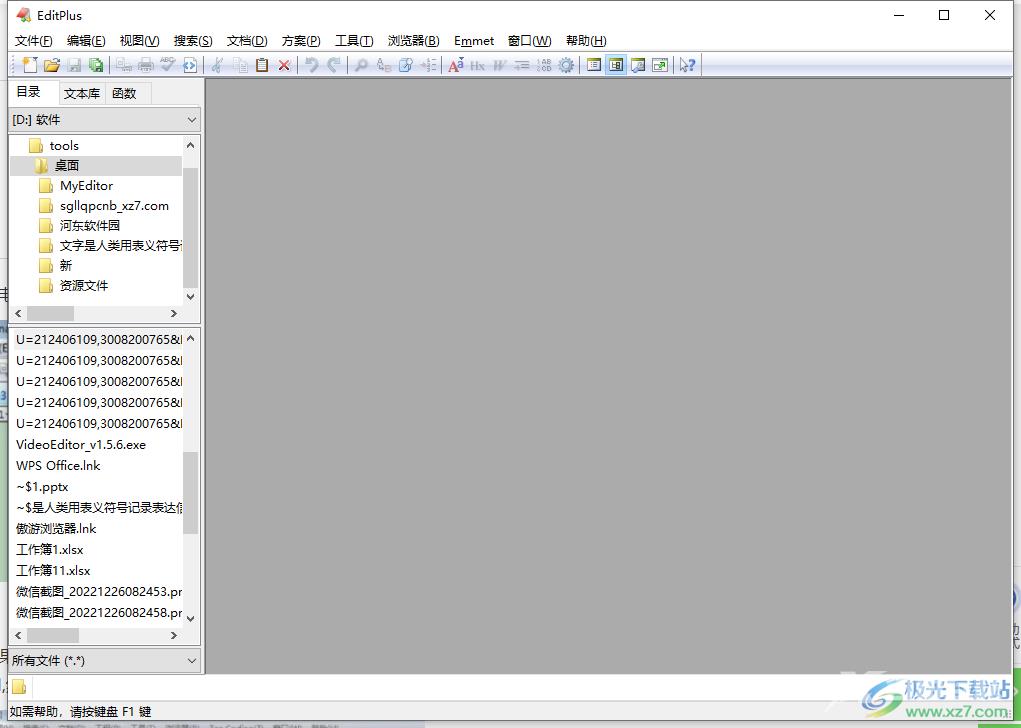
方法步骤
1.用户在电脑桌面上双击打开editplus软件,并来到编辑页面上来点击新建文件图标,在弹出来的选项卡中用户选择新建空白文本选项
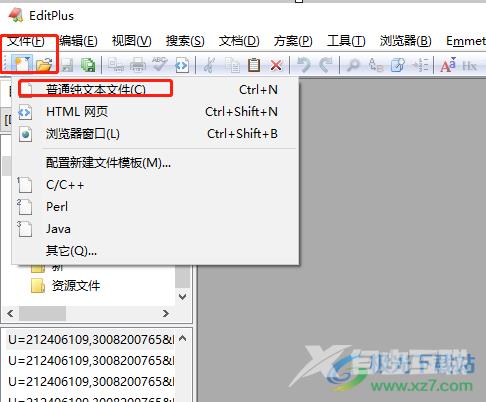
2.这时进入到文本编辑页面上,用户输入相关的文字内容来替换内容,例如用户需要取消段落之间的空行
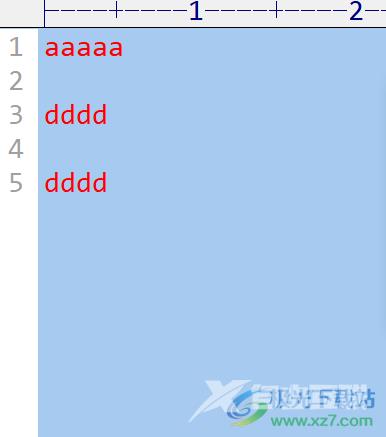
3.就可以按下ctrl+h快捷键来打开替换窗口,在查找项方框中输入\n\n,在替换项方框中输入\n,然后勾选下方的使用正则表达式选项
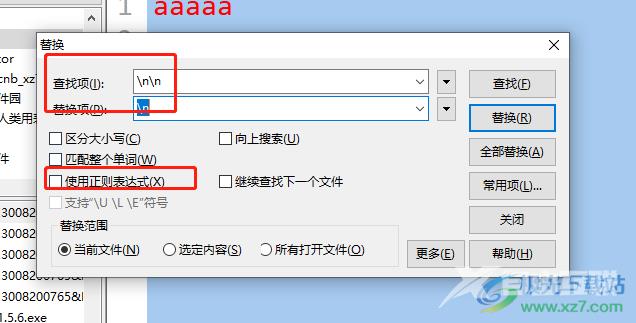
4.完成上述操作后,用户直接按下全部替换按钮即可设置成功
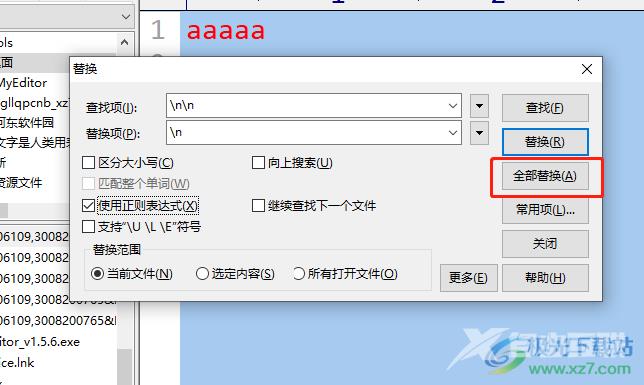
5.此时回到文本的编辑页面上,就可以看到段落之间的空行已经成功去除,如图所示
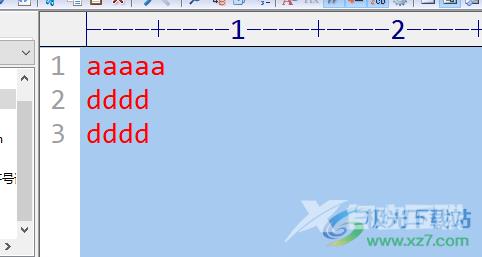
6.用户还可以为这些文字后面添加自己需要的文字信息,只需在替换窗口中,将查找项设置为\n以及将替换项设置为文字\n
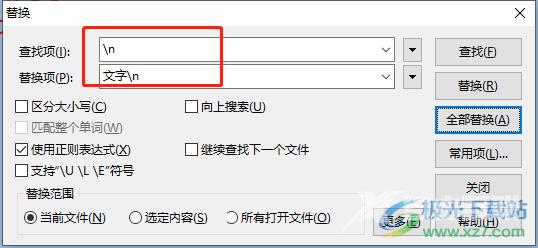
7.接着同样勾选其中的使用正则表达式选项并按下全部替换按钮即可设置成功
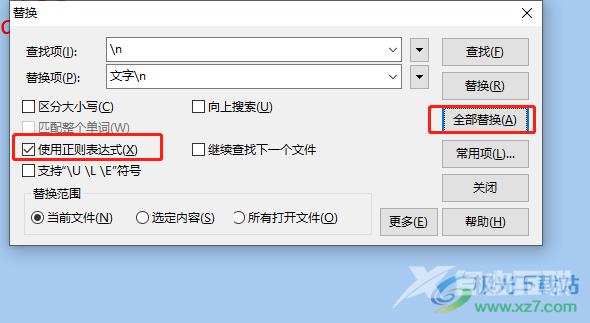
8.最后来到编辑页面上就会发现其中的段落已经成功添加上需要的文字了,如图所示

以上就是小编对用户提出问题整理出来的方法步骤,用户从中知道了大致的操作过程为按下ctrl+h——输入查找项——输入替换项——勾选使用正则表达式——全部替换这几步,方法简单易懂,因此感兴趣的用户快来看看小编整理出来的教程吧。
